初めて設定する方は画面の指示に従って入力してください。
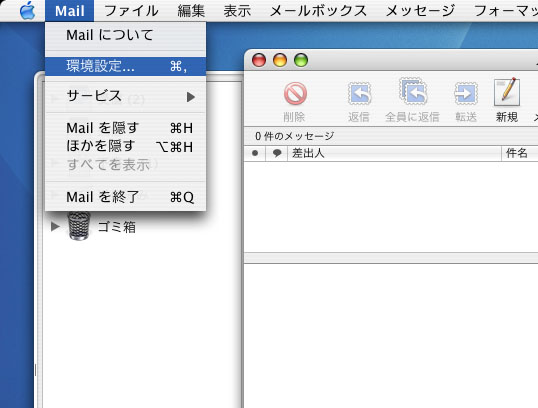
左上にある、Mailの場所から、環境設定を選びます。
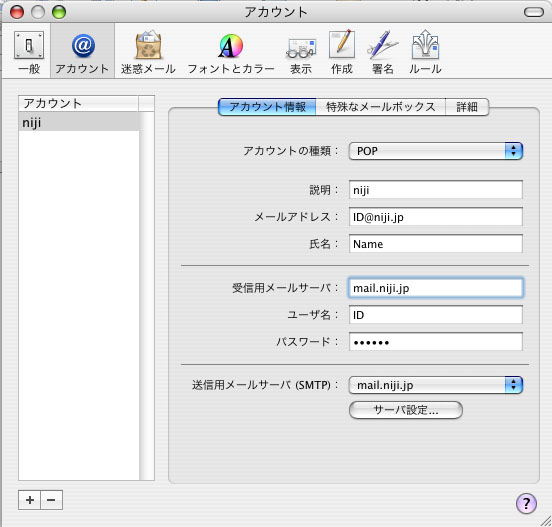
上のアカウントを選択するとこの画面になります。
左のアカウント欄から、設定したいアカウントを選択します。
(新しいアカウントを追加する場合は左下の+ボタンを押すと
新しいアカウントが出来るので、あとは同じように操作してください。)
その後、以下に従って入力してください。
説明:このアカウントのローカルでの名前です。設定するメールアドレスを入力すると便利です。(空欄で無ければなんでもかまいません)
メールアドレス:設定するメールアドレスを入力してください。
氏名:相手の方に見せる名前です(相手の送信者欄にここで入力した名前が表示されます)
受信用メールサーバ:メールサーバーのアドレスを入力してください。(mail.niji.or.jp や mail.niji.net など)
ユーザー名:あなたのメールアカウントのIDを入力してください。(ユーザーID、メールアカウント名、等、メールアドレスの@の前です)
パスワード:あなたのメールアカウントのパスワード入力してください。
以上で、受信の設定が完了しました。次に送信サーバーの設定を行います。
下の、 サーバー設定... をクリックします。
(追加の場合は 送信用メールサーバ(SMTP) の右にある項目をクリックし、サーバーを追加 を選びます)
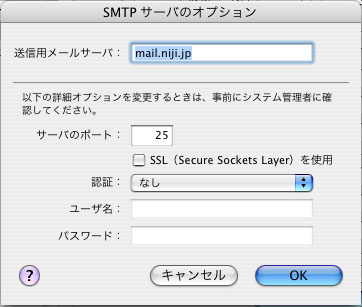
ここの、送信用メールサーバの欄を、指示されているメールサーバーのアドレスにしてください。
OKを押し、送信用メールサーバー(SMTP)が今入力したアドレスになっているか確認して、設定完了です。
以上で設定は完了です。